Сазнајте како Пхотосхоп израчунава величину ваше слике, зашто се величина слике мења како мењате број пиксела и како је лако сами схватити величину датотеке!
У претходној лекцији у овој серији о величини слике научили смо како да променимо величину слика за е-пошту и за дељење на мрежи помоћу наредбе Величина слике у Пхотосхопу. У тој лекцији смо видели да се променом броја пиксела на слици такође мења и величина слике у мегабајтима. Више пиксела значило је већу величину датотеке, а мање пиксела су смањивале величину датотеке.
Али како то ради? Какве везе има број пиксела на слици са величином датотеке? У овој брзој лекцији показаћу вам тачно како су пиксели и величина датотеке повезани и како боје на вашој слици такође играју важну улогу. На крају ћете знати како лако сами схватити величину слике и тачно ћете знати одакле долази тај број величине слике у Пхотосхоповом дијалошком оквиру Величина слике!
Да бисте наставили даље, можете да отворите било коју слику у Пхотосхопу. Користићу ову фотографију коју сам преузео са Адобе Стоцк-а:
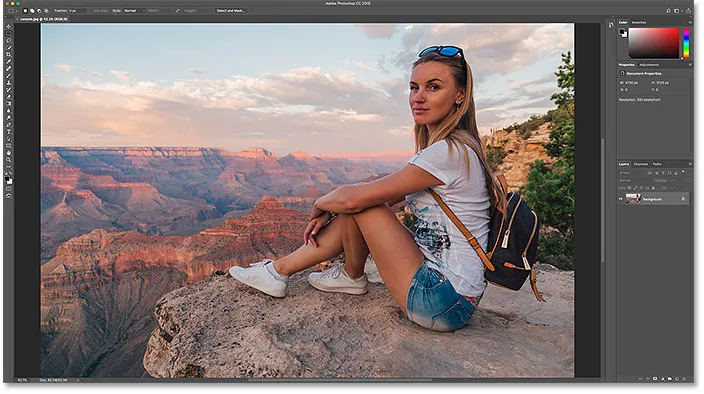
Оригинална слика. Фото кредит: Адобе Стоцк.
Ово је лекција 5 из моје серије Промјена величине слике. Хајде да почнемо!
Где можете пронаћи тренутну величину слике
Да бисте видели тренутну величину ваше слике, идите на мени Слика у траци менија и изаберите Величина слике :
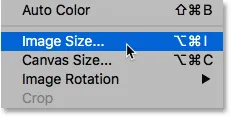
Идите на Имаге> Имаге Сизе.
Ово отвара Пхотосхопов дијалошки оквир Величина слике, са левим прозором за преглед и десним опцијама. Прозор за преглед је додат у Пхотосхоп ЦЦ:
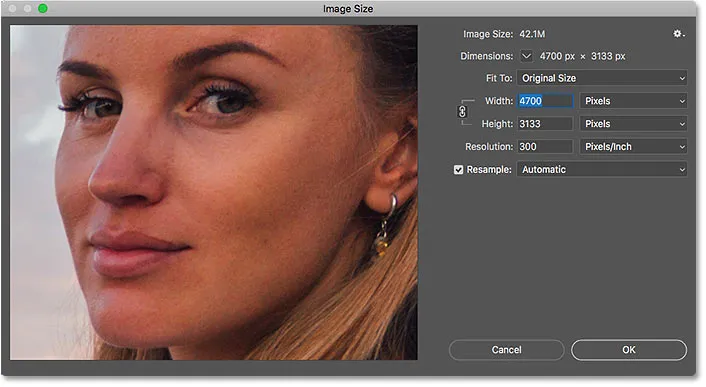
Дијалог бок Величина слике у Пхотосхоп ЦЦ.
Тренутна величина, у пикселима (пк) и у мегабајтима (М), налази се на врху. Број поред речи Величина слике приказује количину простора коју слика заузима у меморији вашег рачунара. И испод тога, поред речи Дименсионс, налази се ширина и висина слике у пикселима.
У мом случају, слика заузима 42, 1 милиона меморије. А има ширину од 4700 пк и висину од 3133 пк. У тренутку ћу показати тачно како су величина слике и димензије пиксела повезани:
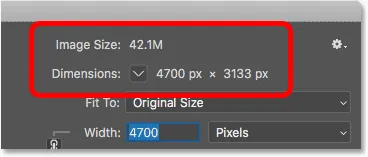
Тренутна величина слике, у мегабајтима и у пикселима.
Како пиксели и боја утичу на величину слике
Да бисмо заиста разумели како број пиксела на слици утиче на величину датотеке, такође морамо знати како Пхотосхоп приказује боје на вашој слици. То је зато што пиксели сами не стварају величину датотеке. Велики део величине потиче из начина на који Пхотосхоп приказује боју сваког пиксела.
Већина слика у пуној боји користи оно што се назива РГБ боја . РГБ означава „Црвену, зелену и плаву“, а то су три главне боје светлости. Свака боја коју видите на слици настаје мешањем неке комбинације црвене, зелене и плаве боје.
Пхотосхоп-ови канали у боји
Пхотосхоп меша црвену, зелену и плаву боју канала . Да видим како то функционише, затворит ћу се на тренутак из дијалошког оквира Величина слике кликом на дугме Откажи:
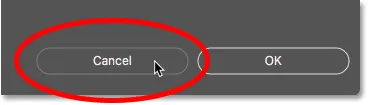
Отказивање наредбе Величина слике.
Затим ћу се пребацити на панел канала који ћете наћи поред панела Слојеви. И овде видимо црвене, зелене и плаве канале које Пхотосхоп користи. РГБ канал на врху заправо није канал. Представља слику у пуној боји коју видимо на екрану:
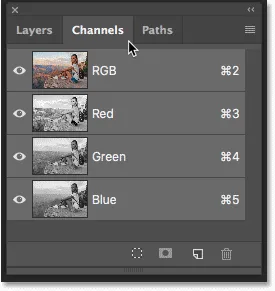
Све боје на вашој слици настају мешањем црвене, зелене и плаве.
Сазнајте више о РГБ каналима у боји и бојама у Пхотосхопу
Како канали у боји утичу на величину слике?
Сваки од три канала боја (црвени, зелени и плави) заузима тачно 1 бајт у меморији за сваки пиксел на слици. На пример, ако слика садржи 10 пиксела, сваки пиксел би требао 1 бајт за црвену, 1 бајт за зелену и 1 бајт за плаву, укупно 3 бајта .
Наравно, већина слика садржи милионе пиксела, а не само 10. Али количина меморије која је сваком пикселу потребна не мења се. Увек је 3 бајта за сваки пиксел ; један за црвено, један за зелено и један за плави.
Како израчунати величину датотеке
Дакле, да бисмо схватили величину датотеке на слици, све што треба да урадимо је да узмемо укупан број пиксела, помножимо је са 3, и имамо свој одговор! Ево како то учинити.
1. корак: Пронађите укупан број пиксела на слици
Прво нам треба укупан број пиксела и то налазимо у дијалошком оквиру Величина слике. Поново ћу је отворити враћајући се на мени Слика и бирајући Величину слике :
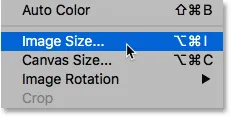
Вратите се на Имаге> Имаге Сизе.
И опет, у одељку Димензије видимо да моја слика има ширину од 4700 пк и висину од 3133 пк :
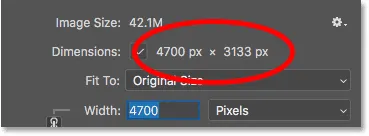
Ширина и висина слике у пикселима.
Да бисте пронашли укупан број пиксела, помножите ширину и висину заједно. У овом случају, 4700 пиксела к 3133 пиксела = 14, 725, 100 пиксела . То је пуно пиксела. Али како смо сазнали, само бројање пиксела није цела прича.
Корак 2: Помножите укупни број пиксела са 3
Запамтите да сваки пиксел на слици треба 3 бајта у меморији; један за црвени канал, један за канал зелени и један за канал плави. Дакле, да бисте пронашли укупну величину датотеке, у бајтовима, множите укупни број пиксела за 3. У мом случају 14, 725, 100 пиксела к 3 бајта по пикселу = 44, 175, 300 бајтова .
Корак 3: Претворите величину слике из бајтова у килобајте
Имамо укупну величину датотеке у бајтовима. Али бајт је веома мала мерна јединица, тако да није баш практично односити се на величину слике у бајтовима. Уместо тога, обично говоримо о величини слике било у килобајтима или, чешће, у мегабајтима .
Један килобајт једнак је 1024 бајта. Дакле, за претварање бајтова у килобајте подијелите укупан број бајтова са 1024. Са мојом сликом 44, 175, 300 бајтова ÷ 1024 = 43, 139, 94 килобајта (или КБ).
4. корак: Претворите величину слике из килобајта у мегабајте
Чак је килобајт премали тип мерења да би био веома практичан за већину слика. Уместо тога, обично се односи на величину датотеке у мегабајтима. Један мегабајт једнак је 1024 килобајта. Дакле, да бисте пронашли укупну величину слике у мегабајтовима, поделите број килобајта (43, 139.94) на 1024, што нам даје 42, 1 мегабајта (или МБ, мада из било којег разлога, дијалошки оквир Величина слике скраћује "МБ" на само "М") .
А ако поново погледамо дијалошки оквир Величина слике, видимо да је то довољно сигурно, Пхотосхоп ми показује да је величина моје слике 42, 1 милиона :
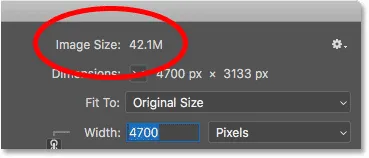
Пхотосхоп се слаже са нашим прорачунима.
Како израчунати величину слике - Кратки резиме
И то је заиста све! Да бисте утврдили величину слике, само следите ове једноставне кораке:
1. Помножите ширину и висину слике у пикселима да бисте добили укупан број пиксела.
2. Помножите укупни број пиксела са 3 да бисте добили величину слике у бајтовима.
3. Поделите број бајтова на 1024 да бисте добили величину слике у килобајтима.
4. Поделите број килобајта на 1024 да бисте добили величину слике у мегабајтима.
И ту га имамо! У следећој лекцији из ове серије погледаћемо веб резолуцију, популарно уверење да требате снизити резолуцију слике пре него што је пошаљете на мрежу, као и колико је лако доказати да то једноставно није тачно!
Или погледајте претходне водиче из ове серије:
- 01 - Пиксела, величина слике и резолуција
- 02 - Наредба за величину слике Пхотосхопа - Функције и савети
- 03 - Како да промијените величину слика за испис помоћу Пхотосхопа
- 04 - Како да промијените величину слика за дијељење е-поште и фотографија
- 05 - Како израчунати величину слике
- 06 - Истина о резолуцији слике, величини датотеке и вебу
- 07 - Како промијенити величину пиксела
- 08 - Најбољи начин за повећање слика у Пхотосхоп ЦЦ
И не заборавите, сви наши туторијали су сада доступни за преузимање у ПДФ-у!